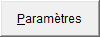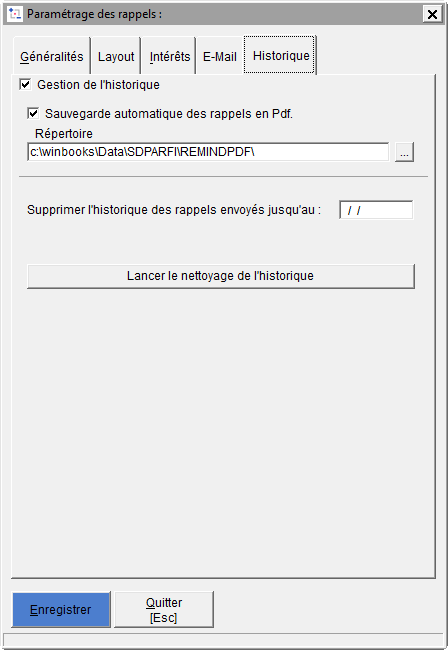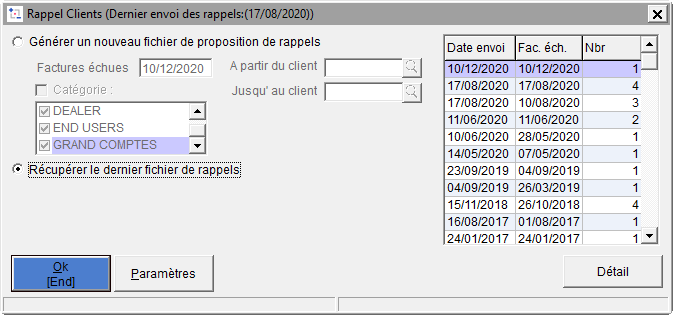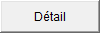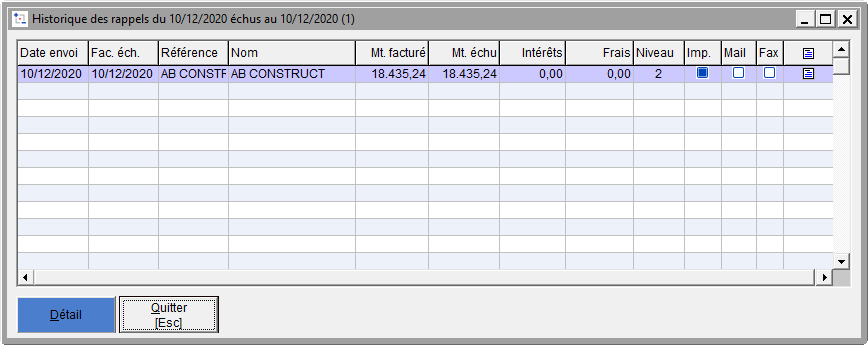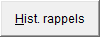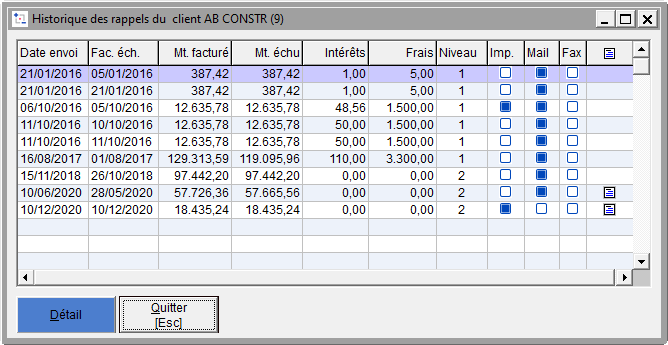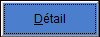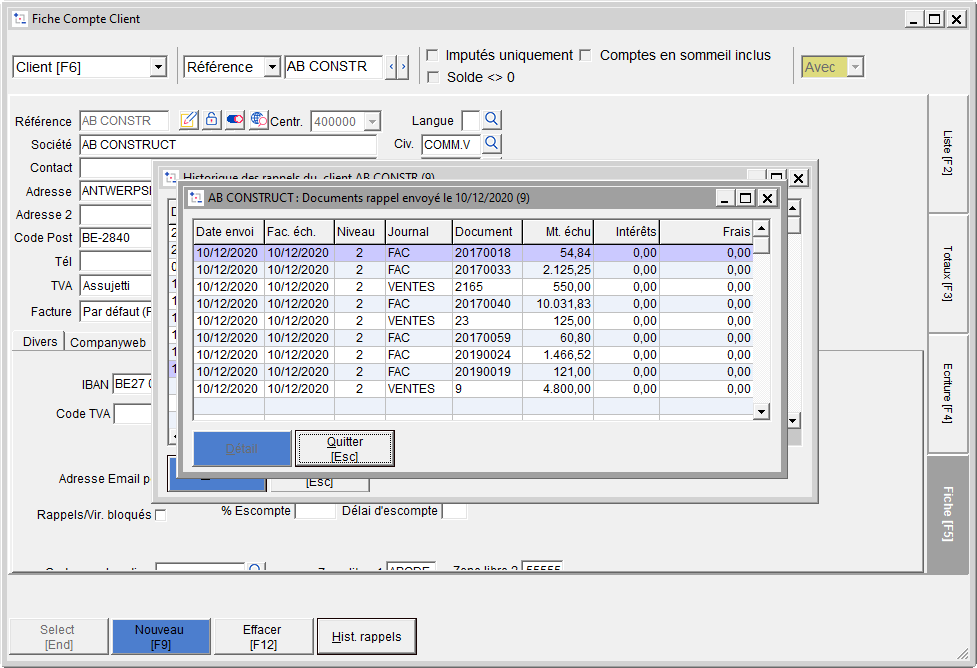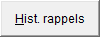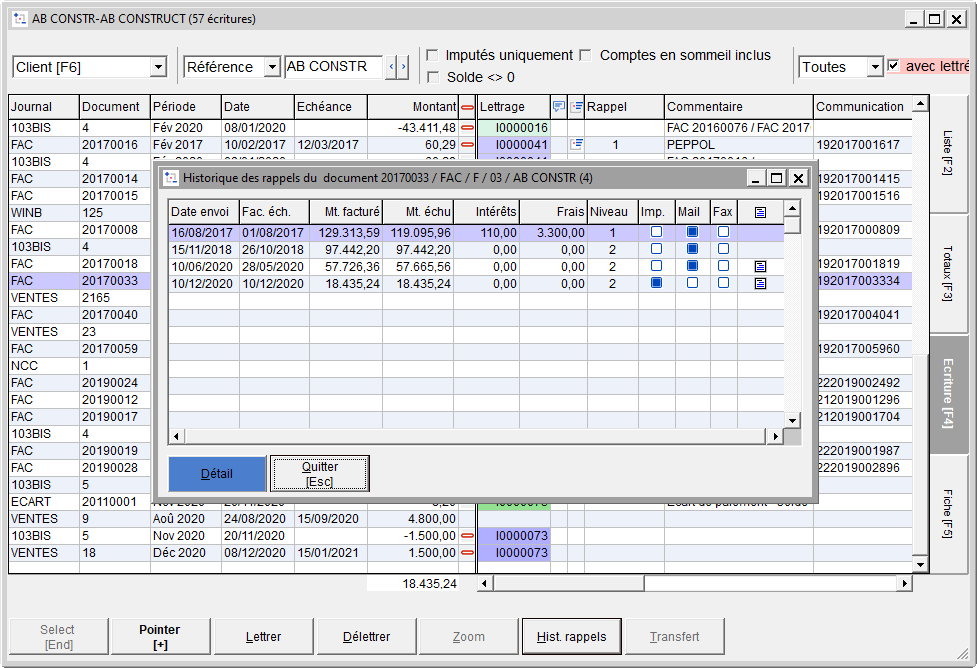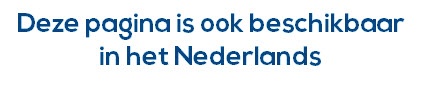Page History
| Anchor | ||||
|---|---|---|---|---|
|
Dans WINBOOKSWinBooks, il est possible de garder l'historique de tous les rappels imprimés et/ou envoyés aux clients, en archivant (ou non) les lettres de rappel sous format PDF.
Ceci est prévu pour autant que vous ayez la licence WINBOOKS WinBooks de type ENTREPRISE ou FIDUCIAIRE.Fonction:
Cette nouvelle fonctionnalité permet de gérer le suivi des lettres de rappel envoyées aux clients en archivant (ou non) les lettres de rappel sous format PDF. Nous distinguons 4 niveaux de détail :1.
- Liste de tous les rappels envoyés tous clients confondus (1 entrée par envoi de rappels)
...
- Liste de tous les rappels envoyés pour un client bien précis
...
- Liste de toutes les factures concernées par un rappel pour ce client
...
- Liste de tous les rappels dont cette transaction a fait l'objet
Méthode:
Pour activer cette option, vous pouvez vous rendre dans
Menu OPERATIONS
Menu RAPPELS CLIENTS
Bouton PARAMÈTRES
...
Paramétrage
Pour paramétrer la gestion de l'historique des rappels
- Cliquez sur le menu OPÉRATIONS - RAPPELS CLIENTS
- Cliquez sur le bouton
- Cliquez sur l'onglet Historique
Vous pouvez cocher l'option GESTION DE L'HISTORIQUESAUVEGARDE AUTOMATIQUE DES RAPPELS EN PDF. Gestion de l'historique
Sauvegarde automatique des rappels en PDF
Vous pouvez également demander la sauvegarde d'une copie des lettres de rappel au format PDF.
Vous devez dans ce cas renseigner le répertoire dans lequel les fichiers seront sauvegardés.
NETTOYAGE HISTORIQUE
...
Nettoyage historique
Supprimer l'historique des rappels envoyés jusqu'au :
A partir de ce menu, vous pouvez également supprimer l'historique des rappels avec suppression des fichiers .PDF devenus superflus. Ceci peut devenir nécessaire lorsque la taille des fichiers devient trop importante.
Vous pouvez décider de ne pas effacer tous les rappels en précisant la date à partir de laquelle vous aller garder les lettres de rappels imprimées. Pour cela, indiquez la date dans la zone : SUPPRIMER L'HISTORIQUE DES RAPPELS ENVOYÉS JUSQU'AU :
...
Liste de tous les rappels envoyés tous clients confondus (1 entrée par envoi de rappels)
Dans l'écran de génération des rappels, un volet HISTORIQUE Historique est donc présenté. Celui-ci reprend l'historique des rappels envoyés.
Vous pouvez sélectionner une ligne et cliquer sur le bouton DETAILsur
Le détail des lettres de rappel envoyées est alors affiché à l'écran.
Vous y retrouvez entre autreDATE D
Date d'
...
envoi
La Date de la génération des rappelsFAC
Fac. éch.
...
La date qui a servi de filtre pour le calcul des factures échuesRÉFÉRENCE
Référence
La référence du clientNOM
Nom
Le nom du clientMT FACTURÉ
Mt. facturé
Le montant en compte chez le clientMT ÉCHU
Mt. échu
Le montant échu pour le clientINTÉRÊTS
Intérêts
Le montant des intérêts calculés pour ce clientFRAIS
Frais
Le montant des frais calculés pour ce clientNIVEAU
Niveau
Le niveau du rappel imprimé/envoyéIMP
Imp./
...
Mail/
...
Fax
La méthode utilisée pour l'envoi du rappel est indiquée à l'aide de la coche dans la colonne du mode d'envoi.
ICÔNE DE LA PAGE BLANCHE
...
Icône de la page blanche
Lien pour la visualisation du document dans son format .PDF (pour autant que le document ait été sauvegardé en PDF).
| Note |
|---|
Pour recevoir la visualisation du document envoyé, double cliquer sur l'icône de la page blanche |
...
Liste de tous les rappels envoyés pour un client bien précis
Vous pouvez consulter les rappels envoyés à un client en vous rendant dans la fiche signalétique du client.
Pour y accéder, vous pouvez passer par
- Cliquez sur le menu
...
- FICHIER
- Cliquez sur le sous-menu CLIENTS (F6)
- Cliquez sur l'Onglet
...
- Fiche F5
Le bouton HIST. RAPPELS permet permet d'afficher la liste des rappels envoyés pour ce client.
...
Liste de toutes les factures concernées par un rappel pour ce client
A l'intérieur de cette liste, vous pouvez sélectionner une lettre de rappel et cliquer sur le bouton DÉTAIL qui permet de
pour visualiser les transactions qui étaient concernées pour ce rappel.
...
Liste de tous les rappels dont cette transaction a fait l'objet
Avec la gestion des historiques des rappels, il est possible de se positionner sur une facture et de visualiser les rappels qui ont été envoyés à ce client pour cette facture.
Pour cela, vous pouvez vous rendre dans l'historique du client en passant par
...
y accéder,
- Cliquez sur le menu FICHIER
- Cliquez sur le sous-menu CLIENTS (F6)
- Cliquez sur l'Onglet Ecriture F4
Vous vous positionnez sur une facture qui a fait l'objet d'au moins un rappel.
Le bouton HIST. RAPPELS vous vous permet alors d'obtenir l'historique détaillé des rappels dans lesquels cette facture était reprise.
| Info |
|---|
Lorsque le module GESTION DE L'HISTORIQUE Gestion de l'historique des rappels est activé, la génération du backup vous proposera également de prendre en considération ou non les fichiers PDF générés par les rappels. |
Haut #Haut de page